许多人误以为英菲克ps1智能语音无线鼠标开箱就能直接使用语音功能,实际上该功能需要先安装专用驱动程序。正确的操作流程是:将鼠标连接至电脑后,前往官方网站下载适配的驱动软件,完成安装后即可全面启用语音控制功能。
1、 首先为英菲克PS1鼠标装入电池,随后将USB接收器插入电脑的USB接口,等待系统自动识别并正常响应鼠标的操作。接着长按滚轮按钮约5秒,电脑会自动弹出语音功能软件的下载页面,根据页面提示完成配套语音软件的下载与安装,之后便可解锁全部智能化功能。


2、 无论您使用的是Windows系统还是MAC操作系统,均可通过简便步骤快速完成英菲克智能语音鼠标的驱动安装。安装成功后,桌面将自动生成快捷方式,同时任务栏也会出现对应的驱动管理图标,便于用户随时访问和调整设备设置。


3、 完成驱动安装后,点击电脑右下角的任务栏图标即可进入主控界面。在自定义功能选项中,用户可轻松设定常用路径、文件或网页链接,主流网站无需手动输入,系统将自动识别并收录。此外,软件支持多种语言选择,涵盖普通话、英语以及粤语、上海话、四川话、武汉话、闽南话等方言,充分满足不同地区用户的语音交互需求。
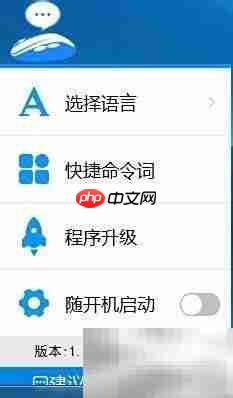
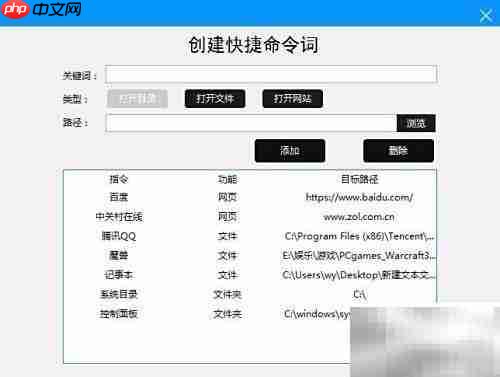

4、 驱动程序安装完毕后,即可全面使用各项功能。英菲克PS1语音鼠标的左侧上方按键可在Word文档、TXT文本及各类输入框中实现语音转文字输入,只需按住按键并清晰说话,即可完成文字录入;左侧下方按键则可用于一键打开预设的文件、文件夹、网址或新闻视频平台。这一设计尤其适合频繁进行文字编辑的办公人群,同时也为习惯手写输入的中老年用户提供便利,显著提升日常操作效率,让语音控制与快捷操作深度融入工作与生活场景。

以上就是英菲克语音鼠标驱动安装指南的详细内容,更多请关注php中文网其它相关文章!

Copyright 2014-2025 https://www.php.cn/ All Rights Reserved | php.cn | 湘ICP备2023035733号